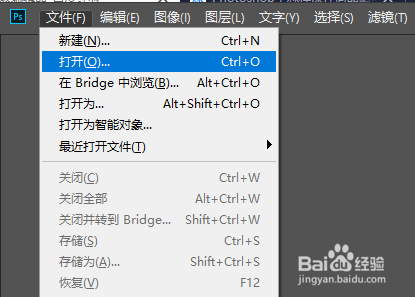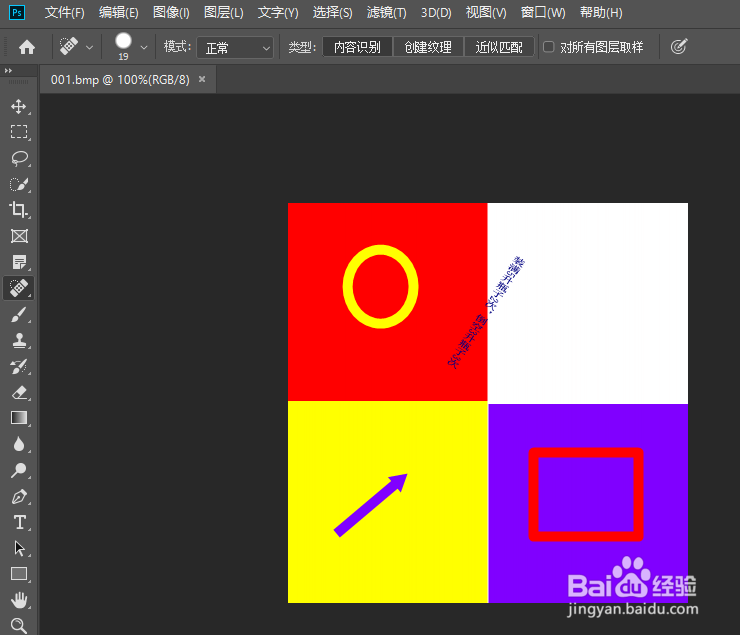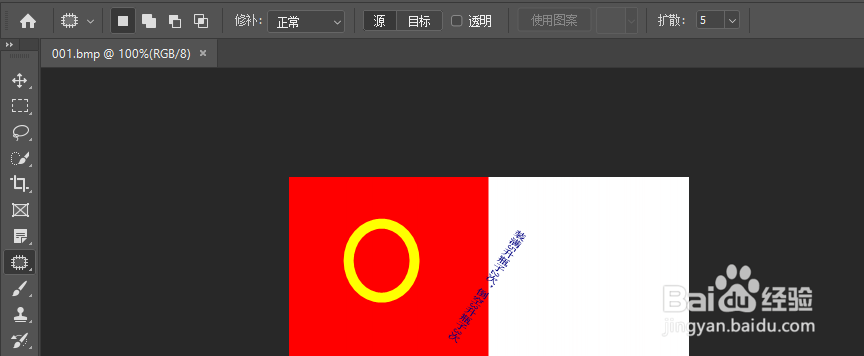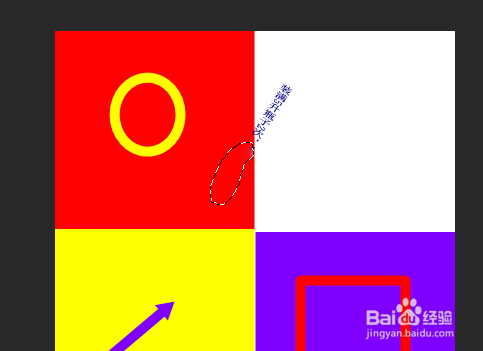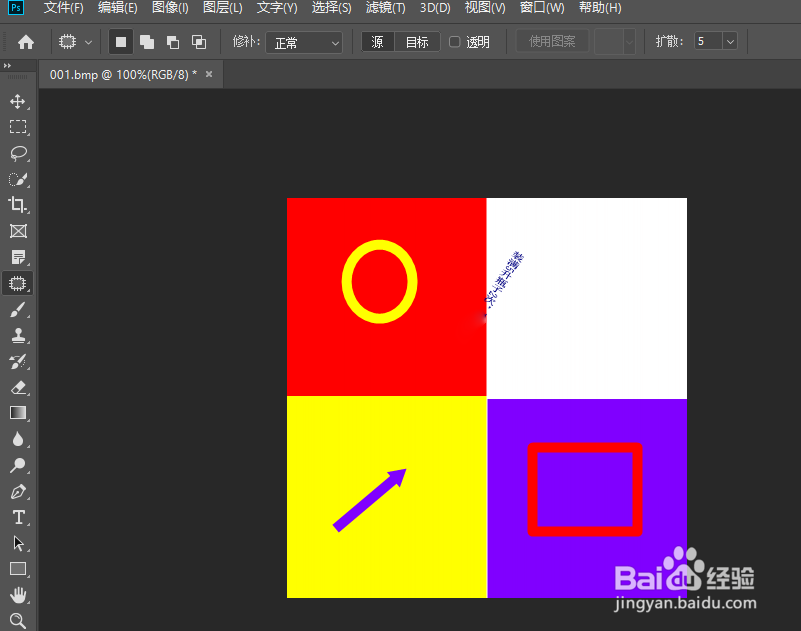网店卖家如何使用Photoshop修补产品图像
1、双击快捷方式,打开PS界面。
2、点击【文件】【打开】
3、打开一素材图像
4、选取工具箱里的修复工具
5、工具属性栏显示对应的选项
6、将鼠标移动至编辑窗内,在需要修补的地方按住左键拖拽,创建选区
7、移动鼠标至选区内,点击左键并将选区拖拽至颜色相近的地方(此处往左拖拽)
8、释放左键,完成修补
9、ctrl+D 取消选区
声明:本网站引用、摘录或转载内容仅供网站访问者交流或参考,不代表本站立场,如存在版权或非法内容,请联系站长删除,联系邮箱:site.kefu@qq.com。
阅读量:20
阅读量:59
阅读量:56
阅读量:76
阅读量:59